网友们想Win732位系统重装64位系统,但是网上一大把五花八门的教程,让他们眼花缭乱。如何Win732位重装Win764位才是最简单最实用的呢?那么下面就让我来告诉你们最简单的Win732位系统重装64位系统教程。
怎么重装电脑系统步骤:
1、win764重装32位系统,首先在百度下载"OneKey一键还原"软件,打开软件后,勾选“还原系统”,然后“打开”选择已经下载的GHO文件,开始win764换32位系统过程。
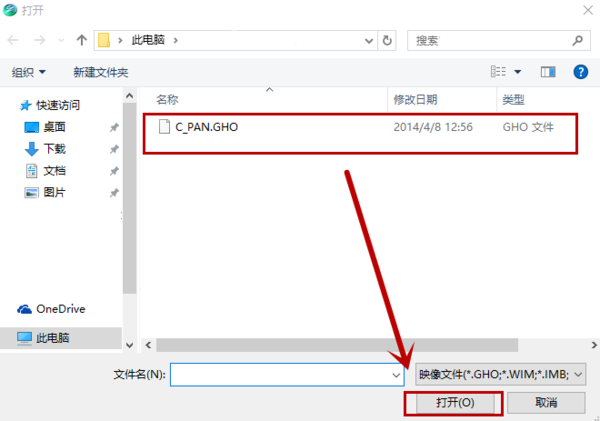
Win732位系统重装64位系统教程图1
2.选择32位win7系统的GHO文件后点击“打开”
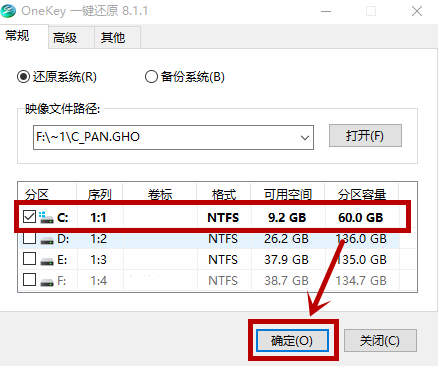
Win732位系统重装64位系统教程图2
3、勾选C盘(系统盘),并且点击“确定”即可,电脑会自动重启还原
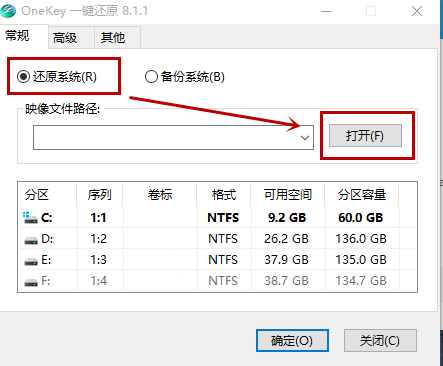
Win732位系统重装64位系统教程图3
以上就是小编给你们介绍的Win732位系统重装64位系统教程,如果大家想要学会这个Win732位重装Win764位的方法,就一定不要犹豫了,赶紧将这篇Win732位重装Win764位的教程收藏起来,无论是自己用还是分享给小伙伴们都是极好的。